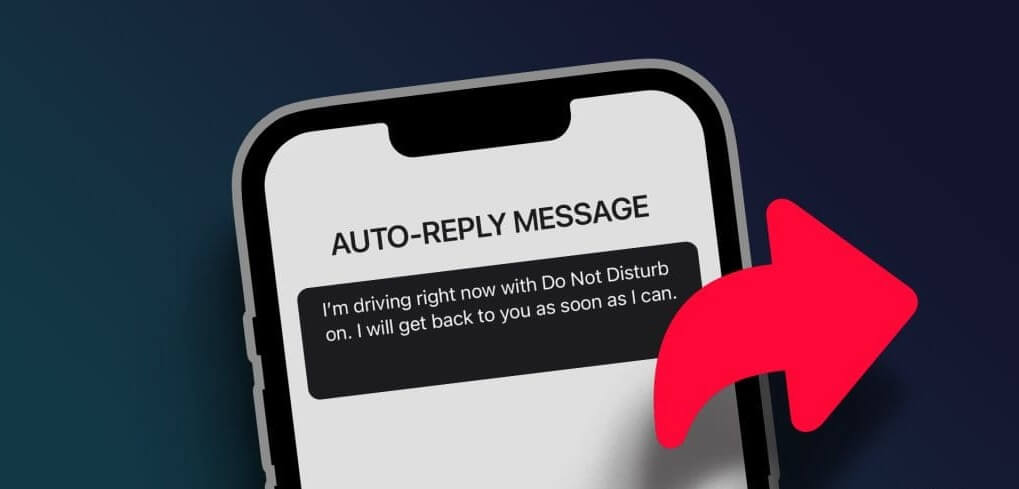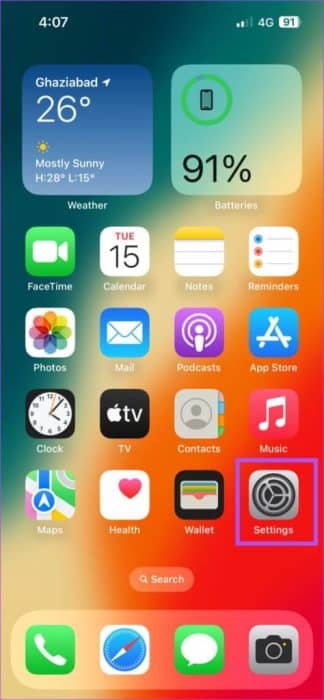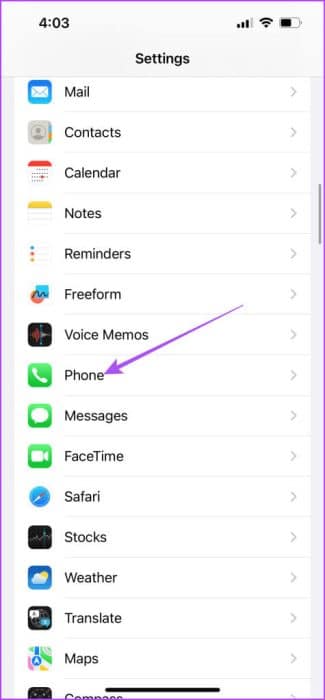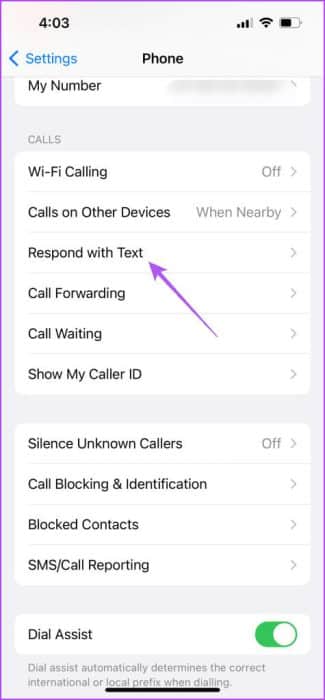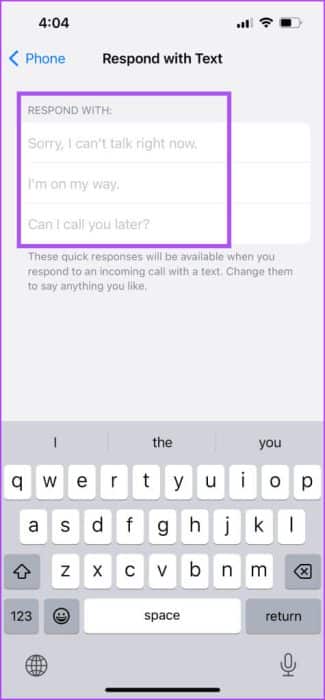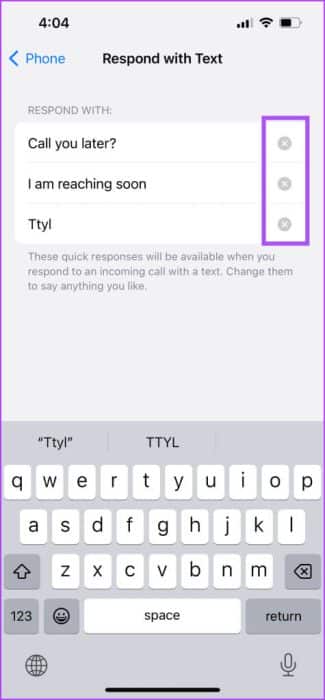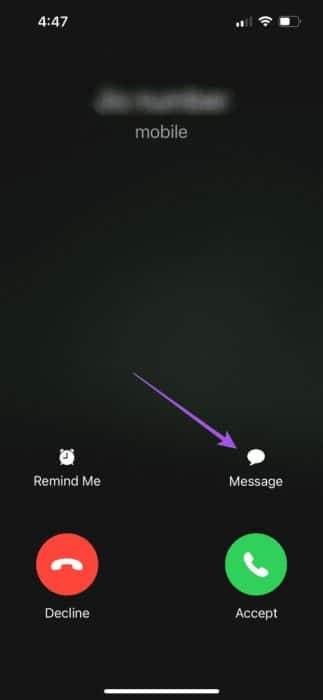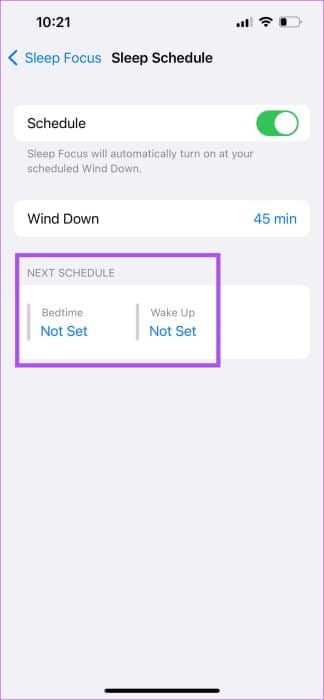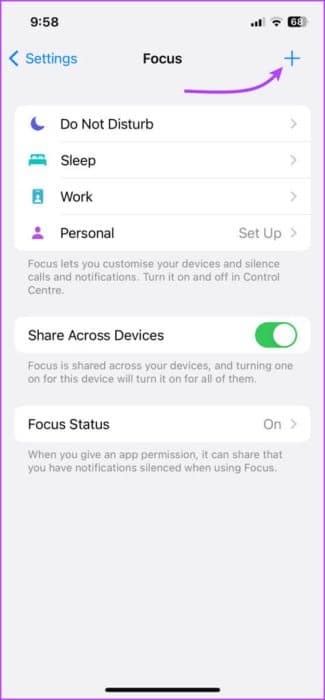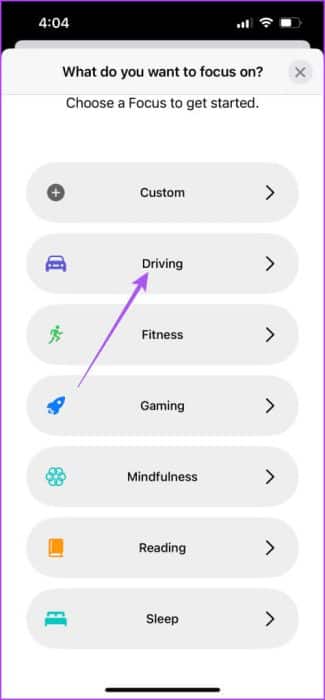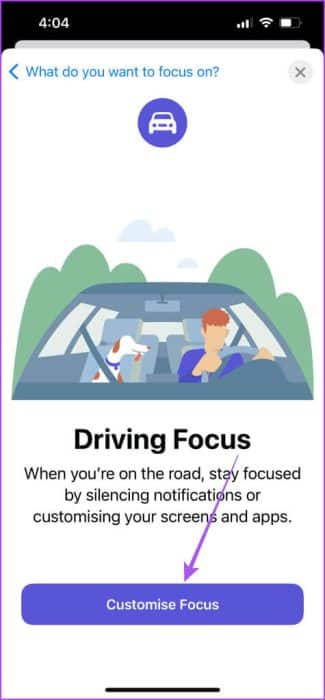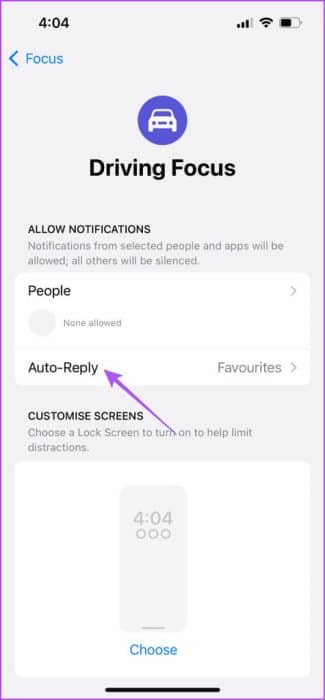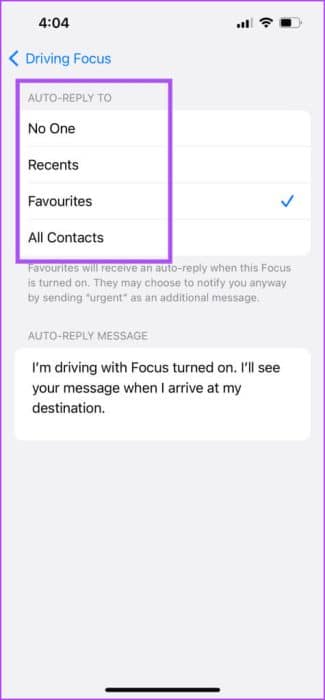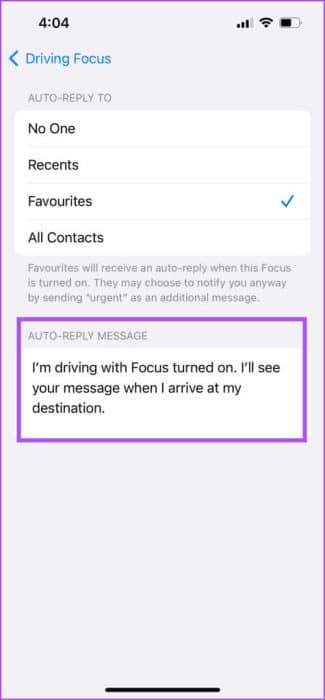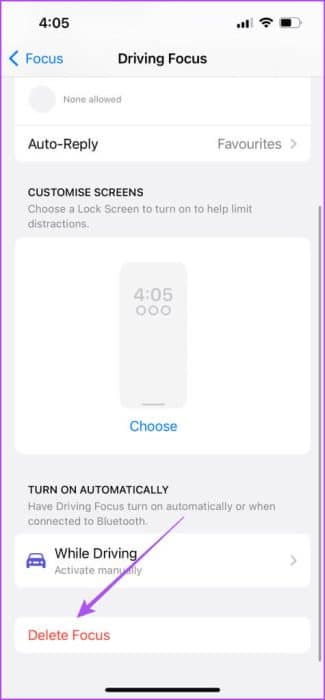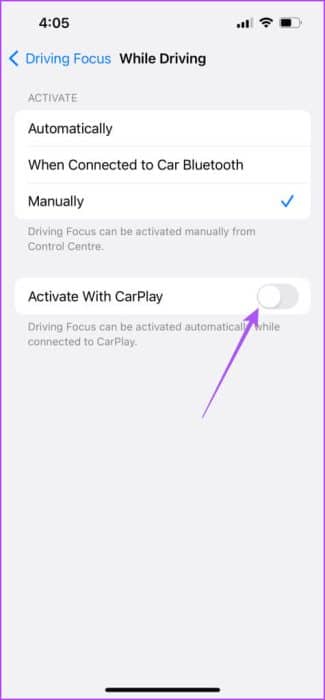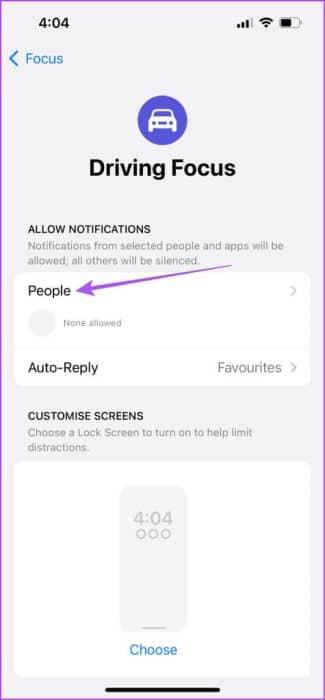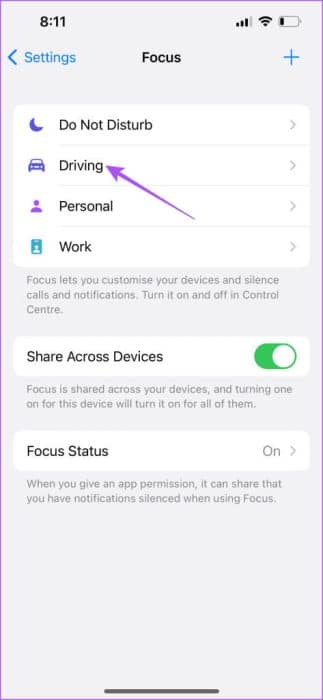Die zwei besten Möglichkeiten, automatische Antworten auf Anrufe und Nachrichten auf dem iPhone einzurichten
Wenn Sie unterwegs sind oder woanders beschäftigt sind, können Sie dies tun Sie bitten Siri, Anrufe auf Ihrem iPhone zu beenden. Aber manchmal können Sie keine Anrufe oder Nachrichten empfangen, während Sie fahren, arbeiten oder an einer Besprechung teilnehmen. Für solche Fälle können Sie auf Ihrem iPhone automatische Antworten auf eingehende Anrufe und Nachrichten einrichten.
Das Einrichten automatischer Antworten ist jedoch einfach, solange Sie den Antwortkontext kennen. Wir zeigen Ihnen, wie Sie automatische Antworten auf Anrufe und Nachrichten auf Ihrem iPhone einrichten. Bevor wir beginnen, stellen Sie sicher, dass auf Ihrem iPhone die neueste stabile Version von iOS läuft.
AUTOMATISCHE ANTWORTEN AUF ANRUFE AUF DEM IPHONE EINRICHTEN
Das Einrichten einer automatischen Textnachricht für Anrufe, die Sie nicht beantworten können, ist einfach. Es kann viele ähnliche Situationen geben, in denen Sie nicht die Möglichkeit haben, manuell zu schreiben und per Nachricht zu antworten. So senden Sie eine automatische Textnachricht, wenn Sie Anrufe erhalten.
Schritt 1: Öffne eine App die Einstellungen auf Ihrem iPhone.
Schritt 2: Scrolle nach unten und tippe auf das Telefon.
3: Scrolle nach unten und tippe auf Per SMS antworten.
Schritt 4: du wirst haben Drei Textoptionen Vordefiniert, um Ihre eigenen benutzerdefinierten automatisierten Textnachrichten zu erstellen.
Geben Sie Ihre Nachrichten ein und sie werden als Optionen angezeigt, wenn Sie jemanden kontaktieren.
Sie können Ihre automatisierte Nachricht jederzeit entfernen oder bearbeiten.
Wenn Sie einen Anruf erhalten, den Sie nicht entgegennehmen können, tippen Sie auf Nachrichtensymbol , um eine automatische Antwort auszuwählen.
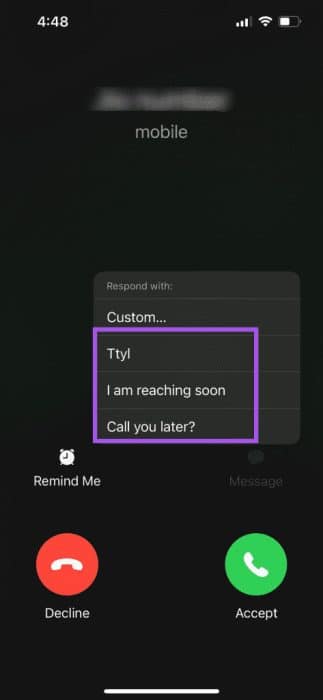
Werden diese Anrufe an die Voicemail weitergeleitet, bevor Sie eine Antwort auswählen können? Lesen Sie unseren Beitrag, wenn ja Ihre eingehenden Anrufe werden direkt an die Voicemail auf Ihrem iPhone weitergeleitet.
Automatische Antwort auf Nachrichten auf dem iPhone einrichten
Nach Anrufen können Sie auch automatische Antworten auf Nachrichten auf Ihrem iPhone einrichten. Diese Problemumgehung ist jedoch nur anwendbar, wenn Sie fahren oder sich bewegen und das iPhone nicht in die Hand nehmen können (oder wollen), um zu antworten. Um automatische Antworten auf Nachrichten zu ermöglichen, können Sie den Fahrfokusmodus auf Ihrem iPhone verwenden. Hier ist wie.
Schritt 1: Öffne eine App die Einstellungen auf Ihrem iPhone.
Schritt 2: Lokalisieren der Fokus من Optionsmenü.
3: Klicken Sie auf das Symbol VORTEILE in der oberen rechten Ecke.
Schritt 4: Lokalisieren القيادة من Liste der Fokusprofile.
Schritt 5: Klicke auf Fertigen Sie besonders an Konzentrieren Sie sich, um fortzufahren.
6: Klicke auf Automatische Antwort.
Schritt 7: Sie können festlegen, welche Kontakte oder Anrufer die automatische Textnachricht erhalten, wenn sie Sie anrufen oder Ihnen eine Nachricht senden.
Schritt 8: Schreiben Sie Ihre eigene benutzerdefinierte automatische Nachricht.
9: Gehen Sie zurück, scrollen Sie nach unten und tippen Sie auf "Während der Fahrt".
Schritt 10: Sie können wählen, wann der Fahrfokusmodus aktiviert werden soll. Dies gilt auch dann, wenn Sie keinen Support haben Apfel CarPlay in deinem Auto.
Wenn Sie haben Apfel CarPlay , du kannst Aktivieren Sie den Fahrfokus Sobald Sie Ihr iPhone mit CarPlay verbinden.
Sie können auch Personen aus Ihren Kontakten auswählen, von denen Sie Benachrichtigungen erhalten möchten.
Möchten Sie eine schöne Reise haben? Lesen Sie unseren Beitrag zum Deaktivieren eingehender Anrufe auf Android Apple CarPlay.
Löschen Sie den Fahrfokusmodus auf dem iPhone
Wenn Sie den Fahrfokusmodus nicht verwenden möchten, können Sie ihn deaktivieren. Wenn Sie es jedoch versehentlich immer wieder einschalten, ist es besser, es von Ihrem iPhone zu entfernen.
Schritt 1: Öffne eine App die Einstellungen auf Ihrem iPhone.
Schritt 2: Klicke auf der Fokus من Optionsmenü.
3: Lokalisieren Führung.
Schritt 4: Scrollen Sie ganz nach unten und tippen Sie auf Fokus löschen.
Schritt 5: Klicke auf Fokus löschen noch einmal zur Bestätigung.
Alternativ können Sie den Befehlsfokus auch über das Kontrollzentrum deaktivieren. Drücken Sie lange auf das Fokus-Symbol im Kontrollzentrum und tippen Sie auf „Befehl“, um es zu deaktivieren.
Automatische Antworten einrichten
Sie können auf Ihrem iPhone automatische Antworten auf Anrufe und Nachrichten einrichten, sodass es bei Ihren Gesprächen nicht zu Verzögerungen oder Verbindungsunterbrechungen kommt. Wenn Sie sich in einer Menschenmenge befinden, können Sie die Freisprecheinrichtung Ihres iPhones austauschen. Wenn Sie zum Telefonieren jedoch nicht auf die Freisprecheinrichtung umschalten können, sehen Sie sich die Lösungen in unserem Beitrag unter an Der iPhone-Lautsprecher funktioniert während eines Anrufs nicht.